
Cara Mentransfer Kontak dari iPad ke iPhone dengan 4 Metode Teratas

Kontak penting untuk terhubung dengan keluarga, teman, dan kolega kita. Jika Anda adalah pengguna iPad dan berencana untukberalih ke iPhone 16 baru baru-baru ini, hal pertama yang ingin Anda mulai dengan iPhone 16 baru Anda adalah mentransfer kontak dari iPad ke iPhone. Bagaimana cara mentransfer kontak dari iPad ke iPhone? Saat ini ada 4 cara yang efektif dan mudah setelah membaca postingan ini. Anda dapat membedakan cara terbaik untuk menyalin kontak iPad ke iPhone pada akhirnya. Yuk segera periksa!
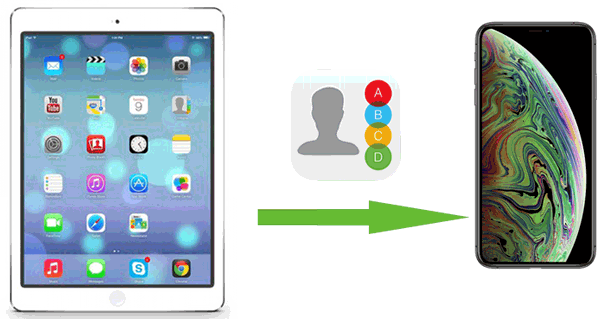
Apakah mungkin untuk mentransfer semua kontak saya dari iPad ke iPhone 16 dengan 1 klik? Bagaimana cara mentransfer kontak dari iPad ke iPhone dengan cara yang mudah? Alat Transfer iPad ke iPhone - Coolmuster Mobile Transfer harus menjadi penolong terbaik Anda, mendukung Anda untuk mentransfer kontak dari iPad ke iPhone tanpa iTunes dan iCloud. Apa pun model ponsel yang akan Anda gunakan atau gunakan, Transfer Seluler melakukan operasi brilian untuk membantu Anda menyalin kontak dari iPad ke iPhone dengan satu klik sederhana.
Fitur utama Coolmuster Mobile Transfer :
Sekarang, pastikan untuk mengunduh versi perangkat lunak Transfer Seluler yang benar di komputer Anda, dan mulai mentransfer kontak dari iPad ke iPhone dengan panduan berikut.
Bagaimana cara mendapatkan semua Kontak dari iPad ke iPhone saya?
01 Setelah instalasi, jalankan program. Kemudian, sambungkan iPad dan iPhone Anda dengan dua kabel USB. iDevice Anda kemudian akan meminta Anda dengan pemberitahuan yang menanyakan apakah Anda ingin "Percayai Komputer Ini". Cukup ketuk "Percaya" dan konfirmasikan dengan kata sandi Anda untuk mengizinkan komputer mengakses pengaturan dan data iDevice Anda saat terhubung.

02 Setelah kedua perangkat terdeteksi, Anda akan melihat antarmuka seperti di bawah ini. Jika perangkat sumber dan perangkat tujuan berada pada posisi berlawanan, cukup klik tombol "Balik" untuk beralih di antara kedua perangkat tersebut.

03 Jika tidak ada kesalahan dalam menghubungkan perangkat Anda, silakan ketuk opsi "Kontak" dari menu tengah "pilih konten yang akan disalin". Klik tombol "Mulai Salin". Informasi kontak Anda akan disalin dalam beberapa menit. Setelah selesai, periksa kontak Anda di iPhone Anda.

Selesai! Hanya itu yang perlu Anda lakukan. Jadi, tahukah Anda cara menyinkronkan kontak dari iPhone ke iPad ? Tidak jelas? Periksa di sini.
Video Tutorial:
Tidak ada keraguan bahwa menggunakan iCloud adalah cara fleksibel lainnya bagi Anda untuk mentransfer kontak dari iPad ke iPhone. Oleh karena itu, sebagai pengguna iCloud, Anda mungkin ingin menyinkronkan kontak iPad Anda ke iPhone dengan iCloud. Namun, pastikan tersedia cukup ruang penyimpanan iCloud, dan perlu diingat bahwa kecepatan transfer bergantung pada kualitas jaringan, yang terkadang dapat menyebabkan penundaan. ( Penyimpanan iCloud penuh ?)
Hal ini dapat dilakukan dengan mengikuti langkah-langkah yang diuraikan di bawah ini:
Langkah 1. Buka aplikasi "Pengaturan" di iPad Anda dan ketuk nama Anda.
Langkah 2. Pilih "iCloud" dan aktifkan opsi "Kontak".

Langkah 3. Buka aplikasi "Pengaturan" di iPhone Anda dan ketuk nama Anda.
Langkah 4. Ketuk "iCloud" dan aktifkan opsi "Kontak".
Langkah 5. Saat diminta dengan pemberitahuan "Kontak Anda akan digabungkan dengan iCloud", pilih "Gabung" untuk mulai menyinkronkan kontak Anda.

Bagi pengguna yang lebih menyukai solusi tradisional, iTunes adalah pilihan efektif lainnya. Dengan fitur pencadangan dan pemulihan, Anda dapat mentransfer kontak dari iPad ke iPhone. Namun, menggunakan cara ini mungkin akan menimpa data yang ada di iPhone, dan prosesnya bisa menjadi lebih rumit.
Bagaimana cara mentransfer semua Kontak dari iPad ke iPhone tanpa iCloud?
Langkah 1. Hubungkan iPad ke komputer Anda menggunakan kabel USB dan buka iTunes.
Langkah 2. Klik ikon perangkat, lalu pilih "Cadangkan Sekarang" di bawah bagian "Cadangan" untuk menyimpan data kontak secara lokal. ( Pencadangan iTunes Sekarang berwarna abu-abu ?)

Langkah 3. Selanjutnya, sambungkan iPhone ke komputer yang sama dan pilih "Restore Backup" di iTunes.

Langkah 4. Pilih file cadangan sebelumnya dan klik "Pulihkan". Setelah proses selesai, semua kontak akan muncul di iPhone.
AirDrop adalah metode alternatif untuk menyalin kontak dari iPad ke iPhone secara nirkabel. Kerugian dari metode ini adalah memakan waktu dan Anda perlu menyalin kontak Anda satu per satu. Sebelum proses, Anda perlu memastikan bahwa Bluetooth dan Wi-Fi berfungsi di iPhone dan iPad Anda. Untuk mentransfer kontak Anda dari iPhone ke iPad menggunakan AirDrop, ikuti langkah-langkah di bawah ini:
Langkah 1. Buka "Pusat Kontrol" di iPad dan iPhone, aktifkan "AirDrop", dan pilih opsi "Semua Orang". ( AirDrop tidak berfungsi di iPhone ?)

Langkah 2. Buka aplikasi "Kontak" di iPad dan temukan kontak yang ingin Anda bagikan.
Langkah 3. Ketuk tombol "Bagikan" dan pilih "AirDrop" untuk mengirimkannya ke iPhone.
Langkah 4. Di iPhone, terima permintaan transfer dan simpan kontak ke buku alamat.

Dengan metode yang disebutkan di atas, Anda dapat memilih cara yang paling sesuai untuk mentransfer kontak dari iPad ke iPhone berdasarkan kebutuhan Anda. Jika Anda mencari solusi cepat dan sekali klik, Coolmuster Mobile Transfer sangat disarankan. Mudah digunakan dan memastikan integritas dan keamanan data Anda. Unduh Coolmuster Mobile Transfer sekarang untuk menjadikan transfer kontak lebih mudah!
Artikel Terkait:
Bagaimana Cara Mentransfer Musik dari iPad ke iPhone dalam 6 Cara Terbukti?
Bagaimana Cara Mentransfer Foto dari iPad ke iPhone dengan Mulus? (8 Cara Mudah)
Cara Mentransfer Data dari iPad ke iPad: 5 Metode Teratas yang Perlu Anda Ketahui
5 Cara Mudah Mentransfer File dari iPad ke PC [Panduan Langkah demi Langkah]





